Questões de Informática / Microinformática do ano 2013
Lista completa de Questões de Informática / Microinformática do ano 2013 para resolução totalmente grátis. Selecione os assuntos no filtro de questões e comece a resolver exercícios.
Informática / Microinformática - Excel - Centro de Seleção e de Promoção de Eventos UnB (CESPE) - 2013
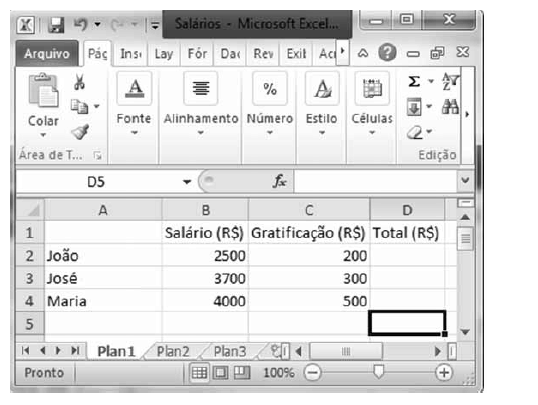
Com relação ao Excel 2010 e à figura acima, que mostra uma janela desse software com dados de uma planilha em processo de edição, julgue os próximos itens.

- C. Certo
- E. Errado
Para responder às questões de nos 16 a 20, tenha por base a suíte Microsoft Office 2003.
Uma fórmula do Excel que pode ser usada para somar as células A1 e B1 é a seguinte:
- A.
=ADD(A1:B1)
- B.
=ADD(A1+B1)
- C.
=ADD(A1,B1)
- D.
=SOMA(A1,B1)
- E.
=SOMA(A1;B1)
Informática / Microinformática - Excel - Instituto Brasileiro de Formação e Capacitação (IBFC) - 2013
Identifique a alternativa abaixo que preencha os espaços em branco da função do Microsoft Excel 2007 com a sua sintaxe correta: CONT.SE( ______ ; ______ )
- A.
Critérios - intervalo.
- B.
Intervalo - parágrafo.
- C.
Intervalo - critérios.
- D.
Critérios - texto.
Informática / Microinformática - Excel - Centro de Seleção e de Promoção de Eventos UnB (CESPE) - 2013
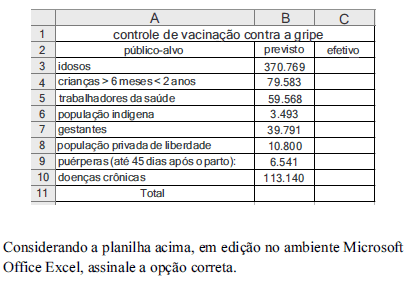
- A.
Caso o número efetivo de idosos vacinados seja igual à metade do valor previsto, então, a fórmula correta a ser inserida na célula C3 para expressar esse valor é = B3/50%.
- B.

- C.
Para se criar um gráfico com os porcentuais de distribuição dos valores previstos, antes de se iniciar o procedimento de criação do gráfico, deve-se criar uma nova coluna e inserir nessa coluna os porcentuais calculados.
- D.
Considerando-se que a quantidade efetiva de gestantes vacinadas contra a gripe tenha sido de 90% do valor previsto, é correto afirmar que a fórmula =90%+B7 , a ser inserida na célula C7 expressa esse valor.
- E.

Informática / Microinformática - Excel - Instituto Brasileiro de Formação e Capacitação (IBFC) - 2013
Se as células de uma planilha do Microsoft Office Excel 2007 estiverem preenchidas da seguinte forma: A1=9, A2=6, A3=5, A4=3, A5=7, o resultado da fórmula =MÉDIA(A1:A5) será:
- A.
16.
- B.
5.
- C.
6.
- D.
30.
Informática / Microinformática - Excel - Instituto Brasileiro de Formação e Capacitação (IBFC) - 2013
No Microsoft Office Excel 2007 para dividir uma célula mesclada, devemos clicar em:
- A.
Classificar e filtrar.
- B.
Mesclar e Centralizar.
- C.
Segmentação de dados.
- D.
Tabela Dinâmica.
Informática / Microinformática - Excel - Instituto Brasileiro de Formação e Capacitação (IBFC) - 2013
Em uma planilha do Excel temos na célula A1 o valor numérico 2. E nas células seguintes, temos na B1 a fórmula =A1*2, e na C1 a fórmula =B1^A1. Identifique a alternativa que tenha respectivamente os resultados finais nas células A1, B1 e C1:
- A.
2 - 4 - 8.
- B.
2 - 3 - 6.
- C.
2 - 4 - 6.
- D.
2 - 4 - 16.
Para fazer a planta de uma edificação, um engenheiro necessitou montar uma planilha do Microsoft® Excel com vários ângulos e seus respectivos valores de senos e cossenos. Na primeira linha da coluna A, o engenheiro digitou o ângulo em graus e a primeira linha da coluna B foi preparada para apresentar o seno do ângulo. A fórmula digitada para a obtenção do seno do ângulo é
- A. =ASEN(A1*PI()/180)
- B. =SEN(A1*180/PI())
- C. =SEN(A1)
- D. =SEN(A1*PI()/180)
- E. =ASEN(A4*180/PI())
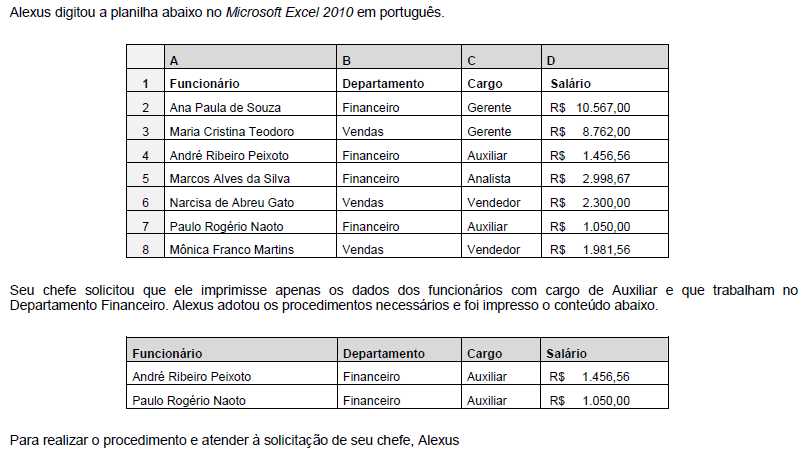
- A.
selecionou as colunas A, B, C e D das linhas 1, 4 e 7, clicou na guia Arquivo, na opção Imprimir e, na divisão Configurações, selecionou a opção Imprimir Seleção. Na caixa de diálogo que se abriu, selecionou a opção Impressão sequencial e clicou no botão Imprimir.
- B.
clicou na guia Arquivo e na opção Imprimir. Na divisão Configurações, selecionou a opção Imprimir Seleção. Na caixa de diálogo que se abriu, clicou no botão Selecionar células e selecionou nas linhas 1, 4 e 7 as colunas A, B, C e D.
- C.
selecionou as células preenchidas da planilha e habilitou a filtragem de células selecionadas. Em seguida, clicou na ferramenta Classificar e Filtrar da guia Página Inicial e selecionou a opção Formatar Filtro. Na caixa de diálogo exibida, na coluna B, onde estão os departamentos, deixou selecionada apenas a opção Financeiro. Na coluna C, onde estão os cargos, deixou selecionado apenas a opção Auxiliar. Para finalizar, clicou no botão Enviar para a Impressora.
- D.
selecionou as colunas A, B, C e D das linhas 1, 4 e 7, copiou as células selecionadas, iniciou uma nova planilha e colou as células copiadas nessa planilha. Em seguida, fez a formatação necessária para deixar as células como na planilha original, clicou na guia Arquivo e na opção Imprimir. Na divisão Impressão, selecionou a opção Imprimir Células.
- E.
selecionou as células preenchidas da planilha e habilitou a filtragem de células selecionadas. Em seguida, clicou na seta do cabeçalho da coluna B onde estão os departamentos e deixou selecionado apenas o campo Financeiro. Depois, clicou na seta do cabeçalho da coluna C onde estão os cargos e deixou selecionado apenas o campo Auxiliar. Na sequência, selecionou todas as células resultantes da filtragem e clicou na guia Arquivo e na opção Imprimir. Na divisão Configurações, selecionou a opção Imprimir Seleção.
Informática / Microinformática - Excel - Fundação para o Vestibular da Universidade Estadual Paulista (VUNESP) - 2013
A figura a seguir exibe a janela Classificar, do MS-Excel 2010, na sua configuração padrão.

- A.
escolher classificar por ícones de célula.
- B.
alterar a orientação de cima para baixo ou da esquerda para a direita.
- C.
inverter a ordem de classificação de A a Z para Z a A.
- D.
definir uma lista personalizada de classificação.
- E.
escolher classificar por cor da célula ou da fonte.


